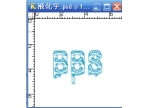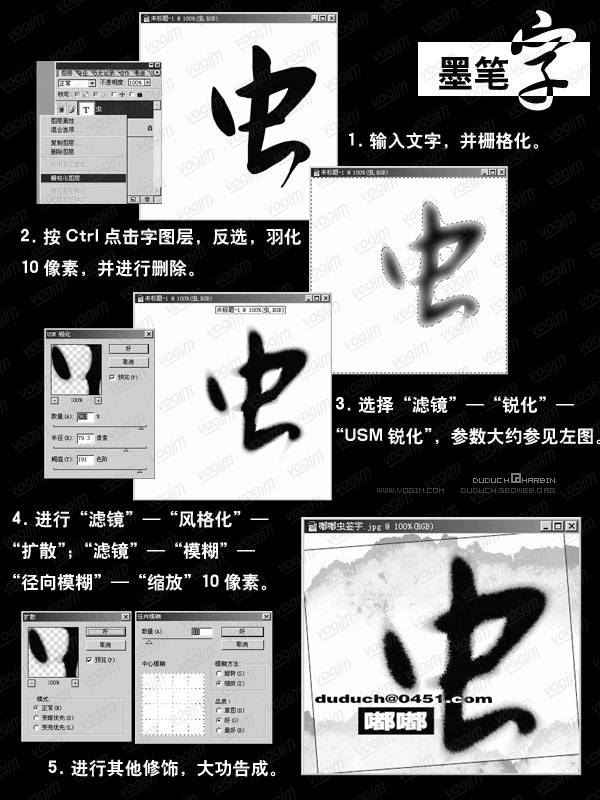发光字,ps设计情人节发光文字效果教程
来源:PS联盟
作者:Sener
学习:6778人次
文字由两部分构成:光斑字和放射光线。光斑字用自定义的画笔描边路径后得到;光束部分需要用滤镜来完成;然后把光束叠加到文字上面即可。
最终效果

素材:
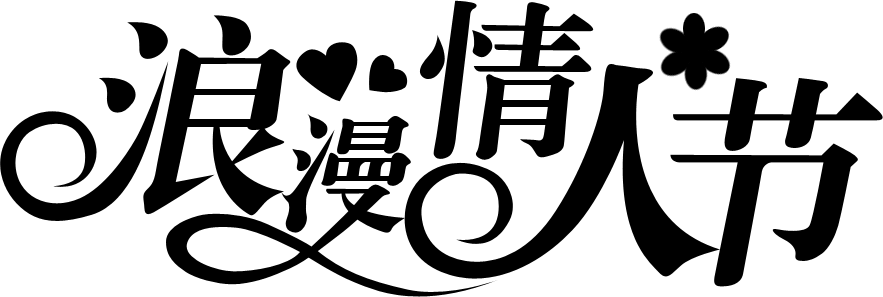
1、新建一个1000 * 600像素,分辨率为72的画布,背景填充黑色。再用PS打开素材,用移动工具拖到新建的文件里面,调整好位置,颜色自定。

<图1>
2、按住Ctrl键点击文字缩略图载入选区,如下图。

<图2>
3、进入路径面板,点击图3所示的图标,把文字选区转为路径。

<图3>

<图4>
4、按Ctrl + 回车键把路径转为选区,回到图层面板,如下图。

<图5>
学习 · 提示
相关教程
关注大神微博加入>>
网友求助,请回答!